估计许多伙伴还不清楚PPT插入花边括号并调整大小的方法,而今日步骤小编就介绍了有关PPT插入花边括号并调整大小的详细操作内容,希望对你们有所帮助哦。
1、插入——>形状——>选择花边括号
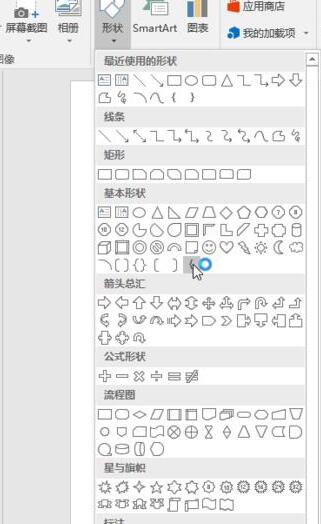
2、按住鼠标左键不松,画出花边括号,再放开
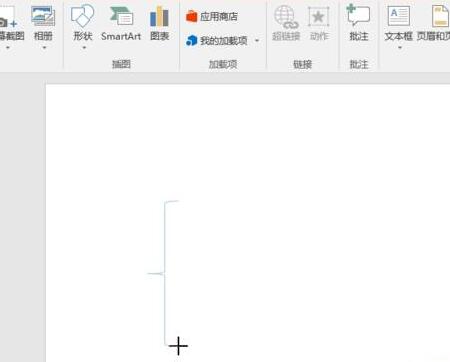
3、单击窗口中的花边括号,可对其进行操作。如拉动周边的小圆圈,可调整大小。按住顶上的圆弧箭头即可旋转花边括号。
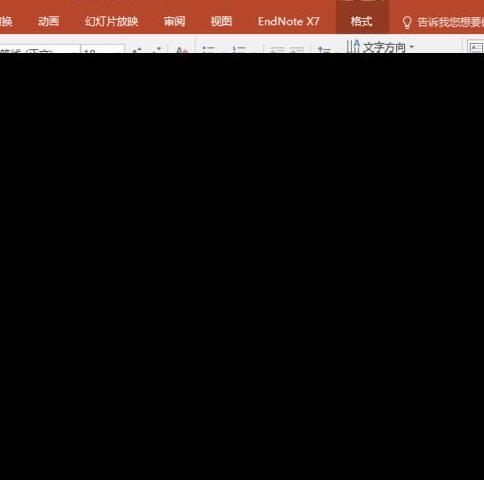
4、单击花边括号,选择绘图工具——>格式。对其颜色、形状进行修改
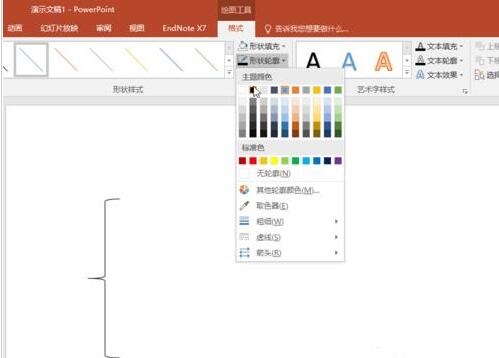
5、文字的插入,右击花边括号,有编辑文字的选项,但是在括号内部输入,而我们一般是需要利用花边括号进行逐条分级,小编一般使用的是一种很好理解的方法,插入文本框,这样文本框可以随意编辑与移动。
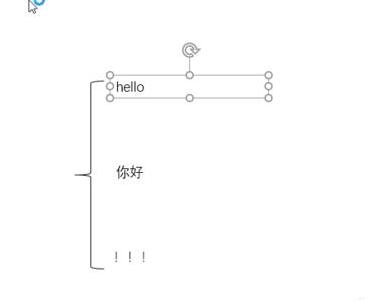
6、当排版调整好以后,大家肯定会想到各个文本框与花边括号是分离的,整体操作不方便。那么要将它们进行组合。按住shift键,再用鼠标依次选中要组合的文本框与花边括号,再放开shift键。再任意一个选中的部分中单击右键,从右键菜单栏中选择组合。
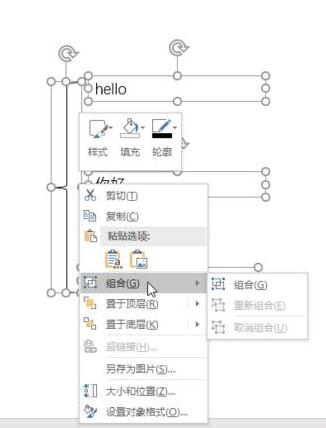
7、那么现在它们就是一个整体了。可以一起拖动放大剪切复制删除了。
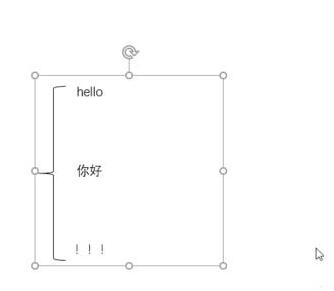
上文就讲解了PPT插入花边括号并调整大小的详细操作过程,希望有需要的朋友都来学习哦。
- 《交换人生》发布新特辑 雷佳音张小斐片场斗舞
- 直击顶级网球员!《破发点:大满贯之路》曝预告
- 《三国志战棋版》主城建筑作用介绍
- 《三国志战棋版》政厅介绍 政厅有用吗
- 《三国志战棋版》伐木场介绍 伐木场有用吗
- 《三国志战棋版》冶铁台介绍 冶铁台有用吗
- 《三国志战棋版》采石处介绍 采石处有用吗
- 《三国志战棋版》农场介绍 农场有用吗
- 《三国志战棋版》铸币厂介绍 铸币厂有用吗
- 《三国志战棋版》征兵处介绍 征兵处有用吗
- 《三国志战棋版》仓库介绍 仓库有用吗
- 《三国志战棋版》兵营介绍 兵营有用吗
- 《三国志战棋版》太学介绍 太学有用吗
- 《三国志战棋版》军械坊介绍 军械坊有用吗
- 《三国志战棋版》演武场介绍 演武场有用吗
- 《三国志战棋版》点将台介绍 点将台有用吗
- 《三国志战棋版》校场介绍 校场有用吗
- 崩坏3测试服新角色终焉之律者测评 终焉之律者强吗
- 《三国志战棋版》骑兵营介绍 骑兵营有用吗
- 《三国志战棋版》盾兵营介绍 盾兵营有用吗
- 《三国志战棋版》弓兵营介绍 弓兵营有用吗
- 《三国志战棋版》枪兵营介绍 枪兵营有用吗
- 《三国志战棋版》市场介绍 市场有用吗
- 《三国志战棋版》铁匠铺介绍 铁匠铺有用吗
- 《三国志战棋版》军屯介绍 军屯有用吗
- 智能家具销售系统
- 智能化妆品销售系统
- 宇达电通(神达) MioWORK SeriesGPS导航设备说明书
- 智能眼镜店管理系统
- 智能汽配管理系统
- 智能日化日杂销售系统
- 智能音像制品管理系统
- 九州科技DVS-2018CIB数字卫星接收机使用说明书
- 智能鞋业管理系统
- 智能帽业管理系统
- 怪物猎人崛起曙光赛马娘摩耶重炮MOD v2.73
- 霍格沃茨之遗黑魔法背心和哥特式短裙MOD v2.9
- 拼贴冒险传修改器 v32/64
- 霍格沃茨之遗贝拉特里克斯羊毛卷发MOD v3.50
- 艾尔登法环不败女武神玛莲妮亚MOD v3.36
- 原神自动弹琴工具 v0.1.0
- 原子之心女性机器人更多人类特征MOD v1.81
- 武士少女CE修改器 v1.0
- 怪物猎人世界艾露猫猫外观MOD v1.1
- 卧龙苍天陨落解除过场动画30帧限制MOD v1.22
- anyways
- anywhere
- AOB
- A-OK
- aorta
- apace
- apart
- apartheid
- apartment
- apartment building/block
- 评《(仙剑+玄心正宗)贞观幻海录》
- 火车
- 火车
- 和你说些话
- 《三万场》感情脉络分析(下)
- 阮璜宫影江湖行(407穿越了)
- 逐梦
- Te echo de menos
- 坏鱼虎鲸
- 叶♂磊·归去来
- [BT下载][断箭][全32集][WEB-MKV/18.57G][国语配音/中文字幕][1080P][流媒体][ZeroTV]
- [BT下载][春风燃情][全24集][WEB-MKV/5.36G][国语音轨/简繁英字幕][1080P][流媒体][MiniTV]
- [BT下载][棋士][第16-17集][WEB-MP4/0.45G][国语配音/中文字幕][1080P][H265][流媒体][ZeroTV]
- [BT下载][棋士][第16-17集][WEB-MKV/2.72G][国语配音/中文字幕][4K-2160P][60帧率][H265][流媒体][ZeroTV]
- [BT下载][棋士][第16-17集][WEB-MKV/3.73G][国语配音/中文字幕][4K-2160P][H265][流媒体][ZeroTV]
- [BT下载][棋士][第16-17集][WEB-MP4/14.74G][国语配音/中文字幕][4K-2160P][杜比视界版本][H265][流媒体][Z
- [BT下载][棋士][第16-17集][WEB-MKV/2.38G][国语配音/中文字幕][4K-2160P][60帧率][HDR版本][H265][流媒体]
- [BT下载][武神主宰][第530-531集][WEB-MKV/0.31G][国语配音/中文字幕][1080P][H265][流媒体][ZeroTV]
- [BT下载][武神主宰][第530-531集][WEB-MKV/1.18G][国语配音/中文字幕][4K-2160P][H265][流媒体][ZeroTV]
- [BT下载][比利皮职业大冒险.第一季][全10集][WEB-MKV/6.59G][简繁英字幕][1080P][Netflix][流媒体][ZeroTV]